Reklame
En af Photoshops mest kraftfulde og undervurderede funktioner er muligheden for at organisere dit design i lag. Brug af lag gør det nemt at fjerne og justere elementer på en ikke-destruktiv måde.
Sådan ændres størrelse på lag i Photoshop
- Sørg for, at det lag, du vil ændre størrelse på, er valgt i lagpanelet ved at klikke på det. (Hvis du ikke kan se Lagpanelet, skal du gå til Vindue > Lag for at åbne det.)
- I værktøjspanelet skal du vælge det rektangulære markeringsværktøj (eller bruge tastaturgenvejen M).
- Højreklik hvor som helst på lærredet, og vælg Gratis transformering. Du skal se et afgrænsningsfelt vises omkring det lag, du vil ændre størrelsen.
- Hold musepekeren over et af lagets hjørner, og hold nede Flytte for at opretholde billedforhold, og træk hjørnet i vores ud afhængigt af om du vil gøre billedet mindre eller større. Du kan også holde nede alt nøgle, hvis du vil have det til at opretholde det samme midtpunkt.
- Hit Gå ind når du har ændret størrelsen på det, hvordan du vil have det.
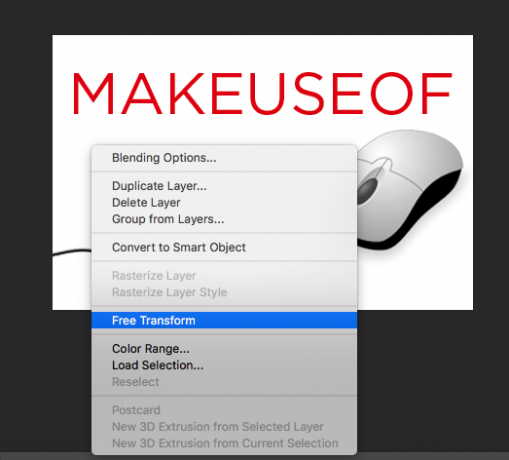
Du kan også ændre størrelse på procent. Når du har valgt Fri transformering i stedet for at bruge afgrænsningsfeltet til at ændre størrelsen på dit billede, skal du bare ændre procentdelen af bredden eller højden i menuen, der vises øverst i Photoshop. Sørg for, at bredde- og højdedimensionerne er forbundet med knappen for at opretholde aspektforhold, der er fremhævet i skærmbilledet nedenfor.

Sådan flettes lag i Photoshop
Hvis du vil forhindre, at flere lag ændres uafhængigt af hinanden, kan du flette dem. Når du først har sammenlagt lag, kan du selvfølgelig ikke adskille dem let, især ikke i et komplekst design.
- Vælg de lag, du vil flette ved at holde nede Kommando (Mac) eller Styring (Windows) -tasten og klikke på lagene. Hvis du vælger på hinanden følgende lag, kan du holde nede Flytte i stedet.
- Højreklik på et af de valgte lag, og vælg Flet lag.
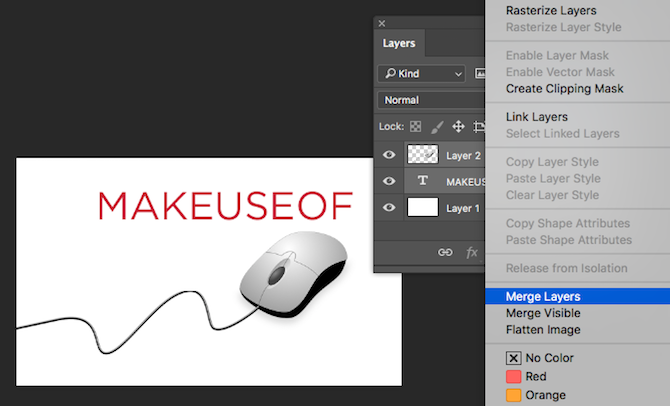
Hvis du vil flette alle lagene i dit billede, behøver du ikke vælge nogen af lagene. Bare højreklik på ethvert lag, og vælg Fladt billede.
Hvad er dine yndlingsværktøjer eller tip til at få mest muligt ud af Photoshop? Fortæl os det i kommentarerne.
Nancy er en forfatter og redaktør bosiddende i Washington DC. Hun var tidligere Mellemøsten-redaktør på The Next Web og arbejder i øjeblikket i en DC-baseret tænketank om kommunikation og social media outreach.


